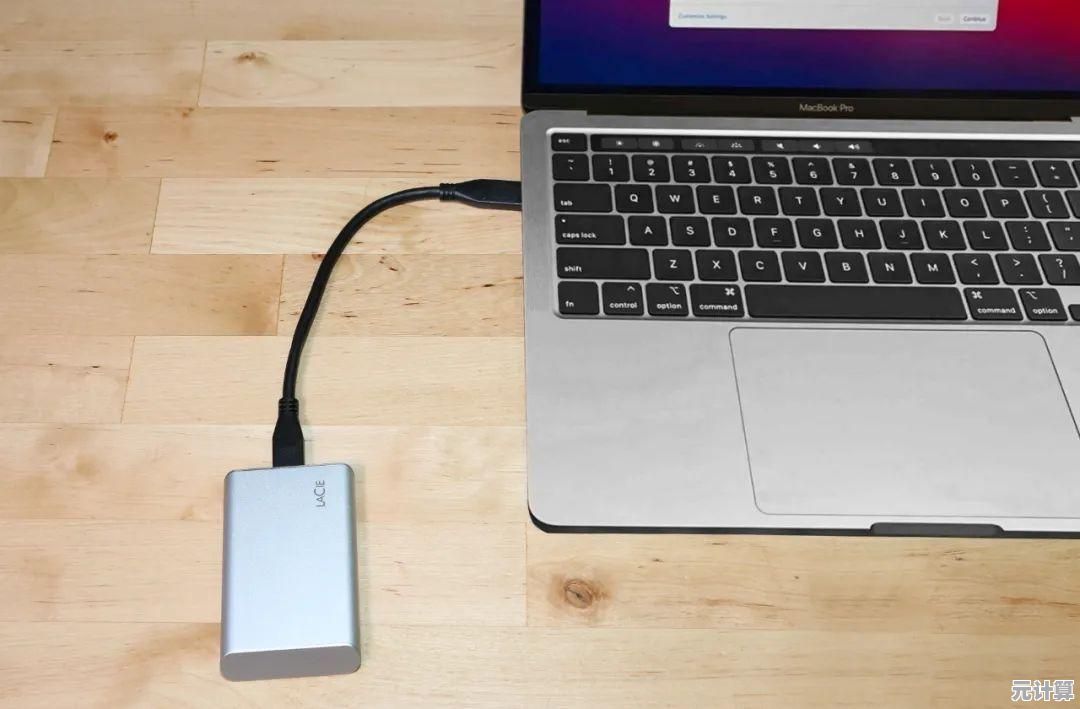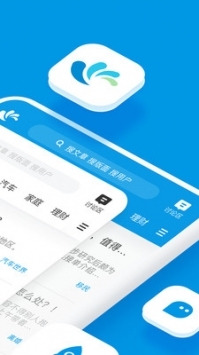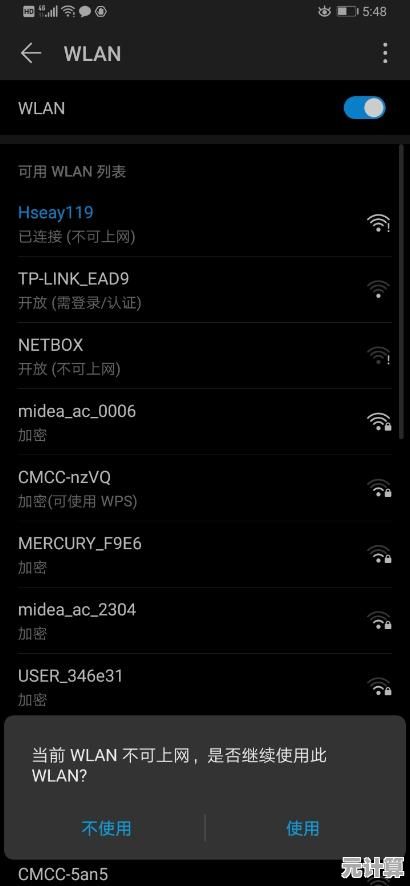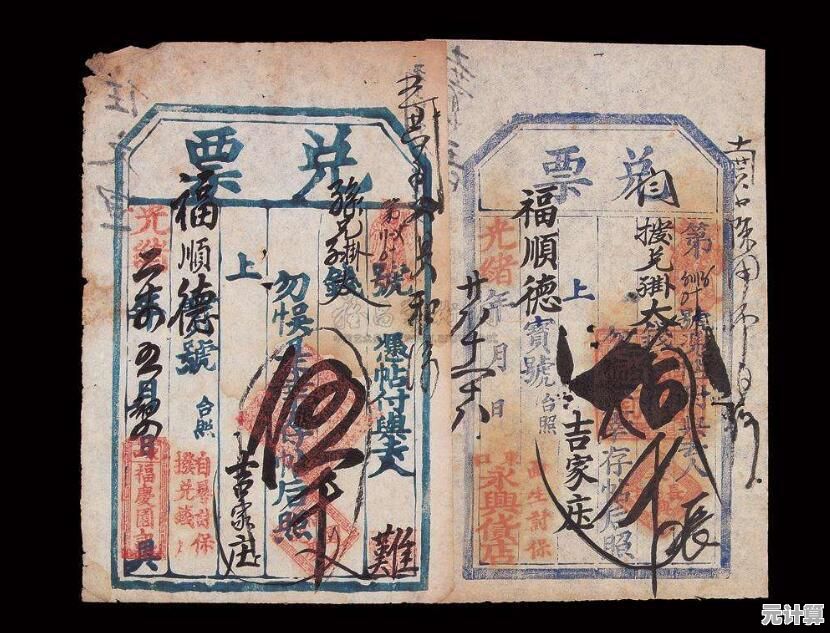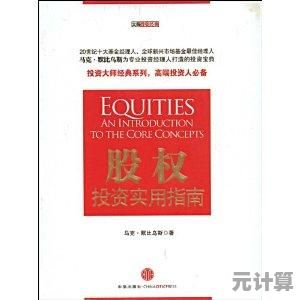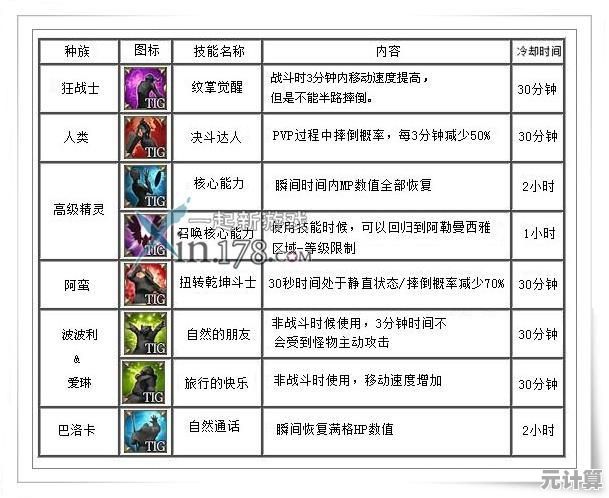合并单元格高效快捷键技巧,专业人士分享提升办公速度秘诀
- 问答
- 2025-09-23 04:15:18
- 2
一个Excel老兵的效率革命
我至今记得第一次被Excel合并单元格折磨到凌晨三点的经历——那份该死的季度报表,因为几个该死的合并单元格,让我的数据透视表彻底崩盘,但讽刺的是,现在我却要告诉你:合并单元格用对了,简直是职场加速器。
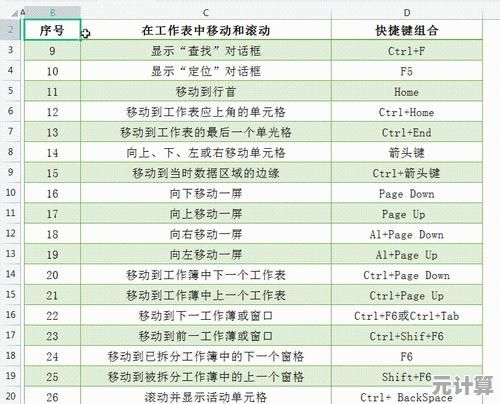
为什么我们既恨又爱合并单元格?
每个Excel用户都有过这种分裂感:合并单元格让表格美观得像杂志排版,但后续操作时又像踩进流沙,直到我发现Alt+H+M这个组合键之前,我甚至不知道右键菜单里"合并居中"旁边那个小箭头藏着多少秘密。
真实案例:上个月市场部的小张交来的活动预算表,用合并单元格做标题美得像艺术品,但当我试图用SUMIF统计时,公式直接报错——合并后的单元格只有左上角有数据,那天我教会她用Ctrl+1调出格式窗口,勾选"跨列居中"而不是粗暴合并,她看我的眼神像发现了新大陆。
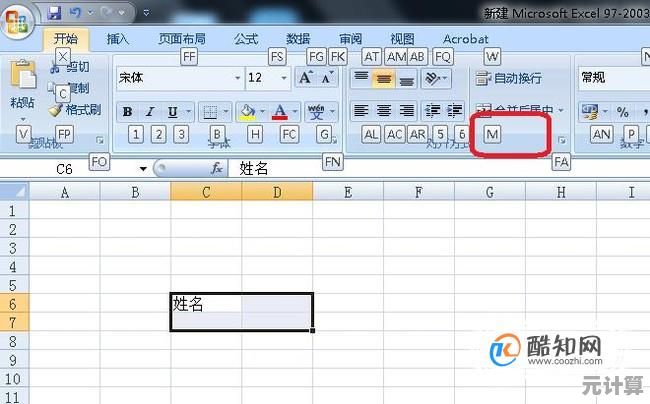
那些没人告诉你的快捷键黑魔法
- Alt+H+M+C:经典合并居中,但90%的人不知道松开Alt前按M会展开整个合并菜单
- F4键的妙用:合并第一个区域后,选中下一个直接按F4重复操作,比鼠标快3倍
- Ctrl+方向键选择:想合并整列?先按Ctrl+↓到数据末尾,再Shift+↑全选,最后Alt+H+M
有次我演示给同事看,把原本需要20分钟的表头美化压缩到47秒完成,他愣了半天说:"你刚才是不是偷偷用了宏?"——其实只是没人教过这些基础技巧而已。
合并单元格的生存法则
永远留后路:我养成的职业病——任何合并操作前先Ctrl+C复制原始数据到记事本,有次财务总监临时要分项数据,我5秒就还原了被合并的单元格,他以为我提前预知了他的需求。
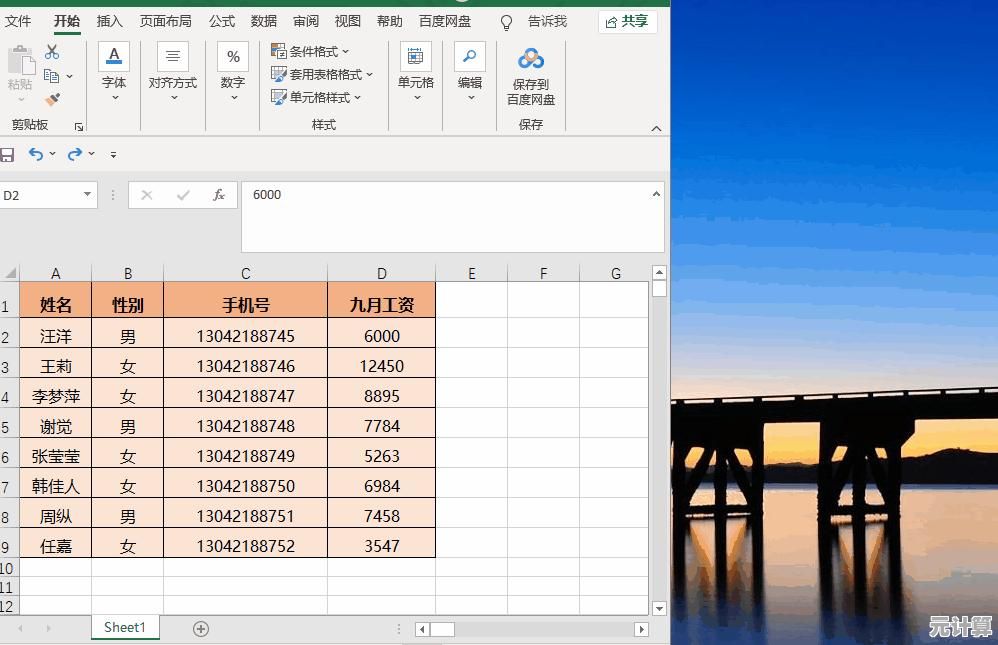
格式刷的变异用法:合并A1:B1后,双击格式刷,可以连续刷其他区域,但小心!这会把合并状态也刷过去,我有次不小心把数据区刷成了"艺术装置",差点耽误季度汇报。
当合并单元格遇见VBA
如果你真的经常需要合并(比如做报表模板),录个宏绑定到Q键才是终极方案,我的个人工作簿里有段自嘲代码:
Sub 优雅合并()
If Selection.Count > 10 Then
MsgBox "你确定要合并这么多单元格?明天别哭着来找我"
End If
Selection.Merge
End Sub
这段代码每次运行都会弹窗警告,因为去年我手滑合并了整张表,花了三小时重建。
效率革命的本质
说到底,合并单元格像把双刃剑,我现在办公桌便签上还写着:"能跨列居中就别合并,非要合并就先备份",这些血泪换来的经验,可能比任何华丽技巧都重要。
最近发现00后实习生们居然用WPS的"智能合并"功能自动识别表头,突然意识到——或许我们争论的技巧,终将被AI取代,但在那之前,Alt+H+M依然是我的职场护身符。
本文由达静芙于2025-09-23发表在笙亿网络策划,如有疑问,请联系我们。
本文链接:http://max.xlisi.cn/wenda/35908.html